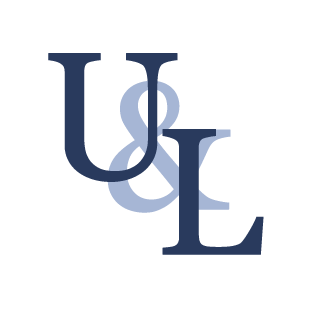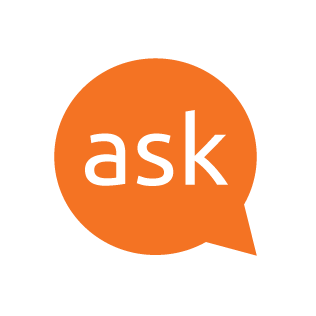- Offizieller Beitrag
Moin Moin,
weiteres Tagebuch - für mich zur Doku und für Euch zum verfolgen. Hat jetzt nicht den Anspruch ein super komplettes Tutorial zu werden aber Tipps, Links meine Daily challenges werde Euch evtl. auch helfen.
Nur nochmals zum Einstieg ich mit Linux enthusiastic beginner - kenne shells etc. aber habe Linux bisher vermieden weil es mich genervt hat das jede Distro die gleichen/ähnliche Dinge anders macht. Jetzt steige ich aber von Windows 2019 Server Umgebung mit Hyper-V um auf Proxmox mit KVM und Linux Containern (LXC).
Die Promox Installation braucht man nicht erklären das ist klickibunti nachdem man sich einen StartUSB Stick erstellt hat.
Bei mir einzig das Problem welches Netzwerkinterface ist denn nun das richtige - finde ich bei Linux immer noch total kryptisch. (habe BIOS 1G, WAN 1G, LAN 10G und Cluster 10G).
ip link show hilft da schon mal:
root@pve-hv-01:~# ip link show
1: lo: <LOOPBACK,UP,LOWER_UP> mtu 65536 qdisc noqueue state UNKNOWN mode DEFAULT group default qlen 1000
link/loopback 00:00:00:00:00:00 brd 00:00:00:00:00:00
2: eno2: <BROADCAST,MULTICAST,UP,LOWER_UP> mtu 1500 qdisc mq state UP mode DEFAULT group default qlen 1000
link/ether 0c:c4:7a:9f:ca:5b brd ff:ff:ff:ff:ff:ff
altname enp5s0
3: eno1: <BROADCAST,MULTICAST> mtu 1500 qdisc noop state DOWN mode DEFAULT group default qlen 1000
link/ether 0c:c4:7a:9f:ca:5a brd ff:ff:ff:ff:ff:ff
altname enp0s31f6
4: eno3: <BROADCAST,MULTICAST> mtu 1500 qdisc noop state DOWN mode DEFAULT group default qlen 1000
link/ether 0c:c4:7a:9f:cd:7a brd ff:ff:ff:ff:ff:ff
altname enp3s0f0
5: eno4: <BROADCAST,MULTICAST,UP,LOWER_UP> mtu 1500 qdisc mq master vmbr0 state UP mode DEFAULT group default qlen 1000
link/ether 0c:c4:7a:9f:cd:7b brd ff:ff:ff:ff:ff:ff
altname enp3s0f1
6: vmbr0: <BROADCAST,MULTICAST,UP,LOWER_UP> mtu 1500 qdisc noqueue state UP mode DEFAULT group default qlen 1000
link/ether 0c:c4:7a:9f:cd:7b brd ff:ff:ff:ff:ff:ffdann kann man die Geschwindigkeit via cat auf /sys/class/net/<if>/speed herausbekommen
root@pve-hv-01:~# cat /sys/class/net/eno2/speed
1000
root@pve-hv-01:~# cat /sys/class/net/eno4/speed
10000und bisserl Auschlussverfahren... nur immer einen port einstecken und man kommt ans Ziel. ip show address hilft auch mal. Eine Kommando für eine Komplettübersicht wäre nett - gibt es vermutlich aber ich bin halt rookie was linux angeht.
root@pve-hv-01:~# ip address show
1: lo: <LOOPBACK,UP,LOWER_UP> mtu 65536 qdisc noqueue state UNKNOWN group default qlen 1000
link/loopback 00:00:00:00:00:00 brd 00:00:00:00:00:00
inet 127.0.0.1/8 scope host lo
valid_lft forever preferred_lft forever
inet6 ::1/128 scope host
valid_lft forever preferred_lft forever
2: eno2: <BROADCAST,MULTICAST,UP,LOWER_UP> mtu 1500 qdisc mq state UP group default qlen 1000
link/ether 0c:c4:7a:9f:ca:5b brd ff:ff:ff:ff:ff:ff
altname enp5s0
inet6 fe80::ec4:7aff:fe9f:ca5b/64 scope link
valid_lft forever preferred_lft forever
3: eno1: <BROADCAST,MULTICAST> mtu 1500 qdisc noop state DOWN group default qlen 1000
link/ether 0c:c4:7a:9f:ca:5a brd ff:ff:ff:ff:ff:ff
altname enp0s31f6
4: eno3: <BROADCAST,MULTICAST> mtu 1500 qdisc noop state DOWN group default qlen 1000
link/ether 0c:c4:7a:9f:cd:7a brd ff:ff:ff:ff:ff:ff
altname enp3s0f0
5: eno4: <BROADCAST,MULTICAST,UP,LOWER_UP> mtu 1500 qdisc mq master vmbr0 state UP group default qlen 1000
link/ether 0c:c4:7a:9f:cd:7b brd ff:ff:ff:ff:ff:ff
altname enp3s0f1
6: vmbr0: <BROADCAST,MULTICAST,UP,LOWER_UP> mtu 1500 qdisc noqueue state UP group default qlen 1000
link/ether 0c:c4:7a:9f:cd:7b brd ff:ff:ff:ff:ff:ff
inet 192.168.0.51/24 scope global vmbr0
valid_lft forever preferred_lft forever
inet6 fe80::ec4:7aff:fe9f:cd7b/64 scope link
valid_lft forever preferred_lft foreve